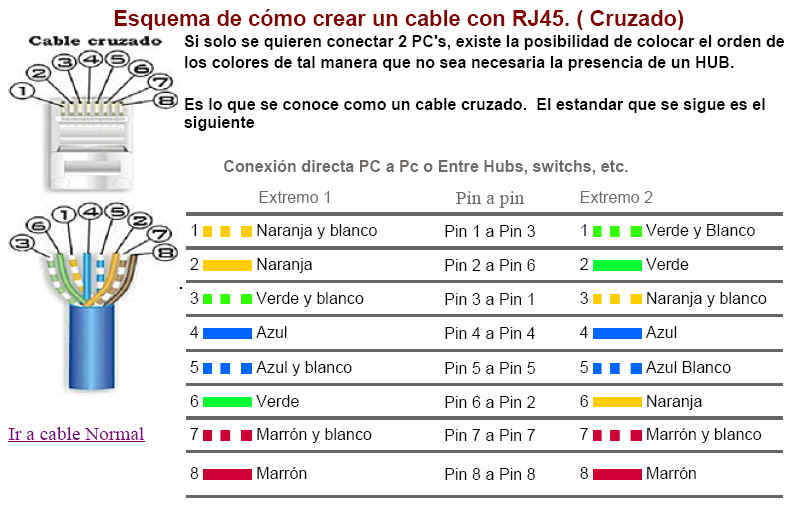
Manual para Compartir Internet por Spyrox
2.0 ( MAS DETALLADITO)
Ahora el manual es mas detallado para compartir Internet entre 2 PC, uno con XP y otro con Win98se
SUGERENCIA:
APORTEN AL FORO, PERO SI HABLAN LOS WEONES DEL ROUTER Y WEAS, EXPLIQUEN Y HAGAN UN MANUAL DE COMO UTILIZARLO.
QUE GRACIA TIENE QUE UN WEON POSTEE Y DIGA "LO MEJOR ES UN ROUTER" SI NO EXPLICA COMO USARLO.
VAMOS CON EL MANUAL:
Para el ejemplo voy a utilizar 2 PC, uno con XP (servidor) y uno con 98 (cliente)
primero vamos a dejar una cosa clara:
PC SERVIDOR (PC al cual va conectado el MODEM de banda ancha, y el cual le entregara Internet al PC cliente)
PC CLIENTE (PC que recibirá la Internet compartida por el equipo servidor)
1) REQUERIMIENTOS PARA HACER EL COMPARTIMIENTO DE INTERNET
1.1) Requerimientos del PC Servidor:
Debe poseer dos tarjetas de red (una para el modem y otra para conectarse al equipo cliente). En su defecto, comprobar si el modem tiene conexion a USB, si es asi, bien.
El equipo Servidor debe como mínimo Windows 2000 o XP, ya que estos Sistemas operativo tienen la opción de "conexión compartida a Internet", si tiene windows 98, se puede ocupar un proxy ,pero es demasiado limitado.
Una Conexión a Internet de cualquier tipo o velocidad (teléfono, banda ancha, cable, will, señales de humo, etc)
1.2) Requerimientos del PC Cliente:
Debe poseer una tarjeta de red para conectarse al pc Servidor
Debe tener Windows 98, me, 2000 o XP; Linux, etc.
Internet Explorer 4.0 o Superior.
2) CONEXIONES FISICAS
Lo primero que se hace es conectar los 2 PC entre si, o si se dispone de mas PC, utilizar un switch. Para este ejemplo vamos a utilizar solamente 2 pc.
Para conectar 2 PC entre si a través de la tarjeta de red, es necesario utilizar un cable de red "cruzado", el cual tiene la función de conectar 2 pc sin la necesidad de un HUB o Switch y menos de un router o gateway.
2.1) Diagrama del cable
el cable debe ir de la sgte forma:
1----------------3
2----------------6
3----------------1
4----------------4
5----------------5
6----------------2
7----------------7
8----------------8
He aquí un grafico de como hacer el cable:
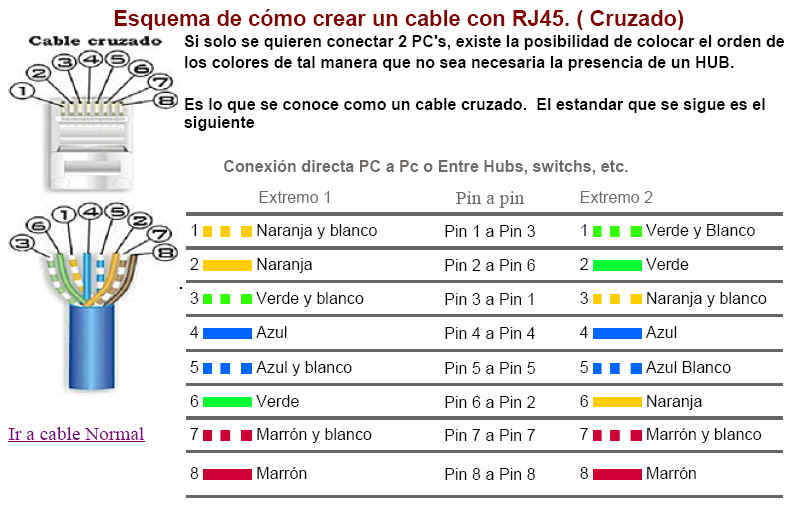
OJO ( el color "marron" al que se refiere la foto, es CAFE para nosotros.
No voy a detallar mucho en como hacer el cable, utilizar la ponchadora, etc. ya que no es el tema. Hay millones de manuales. Hay uno bueno en www.pasarlascanutas.es
3) CONFIGURACION DE EQUIPOS:
3.1) Configuracion de equipo Servidor:
Lo primero que debemos hacer, después de conectar el cable cruzado que hicieron, es saber algunos datitos que nos proporciona el ISP (quien nos da Internet) para compartir Internet:
Dirección DNS:
La dirección DNS de la compañía nos va a servir en la asignación de IP, por eso debemos saberla. Para ello hacemos lo sgte:
| Vamos a INICIO->EJECUTAR y escribimos "CMD" | |
| Luego, escribimos IPCONFIG /all,
y ahi buscamos los DNS de la empresa y los anotamos en un papelito (para
el caso del ejemplo, voy a usar los de tutopia. el cual me da internet.).
Ahi esta en el circulo Rojo
216.241.0.133 216.241.0.151 |
Una vez que sabemos eso, procedemos a configurar nuestro equipo Servidor:
Primero debemos conectar nuestro MODEM a la primera tarjeta de red o al puerto USB, y la conexion al equipo Cliente a la segunda tarjeta de red o a la primera si se ocupo el USB para el modem:
luego de conectar, seguimos estos pasos
| primero vamos a INICIO->CONFIGURACIÓN->CONEXIONES DE RED |  |
Cuando entramos a Conexiones de red, vamos a identificar algunas cositas:
| Conexión de Internet (tutopia conce):. Acá es donde nos conectamos a Internet, donde podemos configurar nuestra conexión a Internet. | |
| Conexión de Area Local. Aca Configuramos la Red interna. Acá asignamos IP, |
Luego de identificar los elementos, vamos a la asignación de IP.
Es importante la asignación de IP, ya que esto permitirá que los equipos se identifiquen digitalmente
para ello vamos a utilizar la configuración mas usada:
| PC SERVIDOR (win2k o XP) | PC CLIENTE (win98) |
|
|
Una vez hecho esto, debemos pasarlo al PC, para ello:
| en conexiones de red, seleccionamos "conexiones de red" con el click derecho y seleccionamos "propiedades" |
|
| luego nos va a aparecer la sgte ventana: a la cual vamos a seleccionar "Protocolo Internet TCP/IP", luego vamos a ir a cliquear "propiedades" | 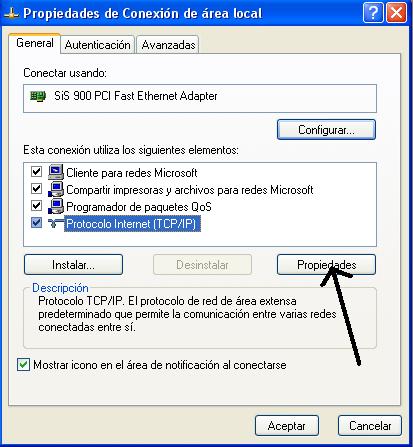 |
Y le vamos a ingresar los datos
que corresponden al PC Servidor: por si no te acuerdas, acá están:
RECUERDA QUE LOS Servidores DNS Son los de tu compañía de Internet. Presionamos ACEPTAR y listo, esta configurado.
|
|
| Luego para habilitar la banda ancha o Internet para ser compartida, volvemos a "conexiones de Red" y seleccionamos la conexión a Internet con el click derecho y seleccionamos "propiedades" | |
Luego, vamos a "opciones
Avanzadas" y hacemos lo sgte:
Apretamos Aceptar y listo.
|
luego aceptamos todo, y como no hay que reiniciar. ok
3.2) Configuracion del PC Cliente:
En mi caso, como es Windows 98, es mucho mas facil:
| Vamos a ENTORNO DE RED -> PROPIEDADES |  |
| Vamos a ver lo sgte:
Seleccionamos TCP/IP y hacemos click en "propiedades" OJO: que a veces aparecen 2 TCP/IP, uno se refiere al modem del telefono y el otro al de la tarjeta de red, como en este caso. SELECCIONEN EL DE LA TARJETA DE RED.
|
 |
| Seleccionamos "especificar
una direccion IP" y ponemos la IP que corresponde y la mascara de
subred:
en este caso 192,168,0,2 y la mascara es 255.255.255.0 despues de poner eso, hacemos click en "puerta de Enlace" |
 |
| Al llegar a puerta de enlace,
ponemos la IP del PC SERVIDOR (192.168.0.1) y presionamos
"agregar"
luego presionamos "Configuracion DNS" |
 |
| Colocamos el nombre del equipo,
puede ser "cliente" o "taldo" o lo que sea, colocamos
el Dominio, el cual debe ser el mismo en ambos PC, en este caso puse el
que tenia el PC Servido ( inicioms)
y luego colocamos el primer servidor DNS, presionamos Agregar y hacemos lo propio con el segundo y presionamos Agregar
Luego Presionamos ACEPTAR y listo.
Luego nos pedirá Reiniciar el equipo, Reiniciamos y listo. |
 |
SI UTILIZAS WINDOWS XP EN EL SERVIDOR CLIENTE, DEBERAS HACER LOS PASOS HASTA ACA
4) PROBAR LA CONEXIÓN E INTERNET
Una vez que reiniciaron el PC Cliente, Vamos a probar la red:
como hacemos eso?? simple:
| Vamos a Inicio -> Ejecutar, escribimos CMD y presionamos aceptar | |
| luego escribimos lo sgte: sin
comillas "ping 192.168.0.2" y vemos el cuadro.
Si hay respuesta del PC cliente, vamos a ver lo de la imagen. "respuesta desde 192.168.0.2 : 32 Bytes Tiempo <1mS ttl=128" Si no hay respuesta, dirá "tiempo de espera agotado" Si dice "host de destino inaccesible", es porque debes habilitar la Conexión de área local, para eso haces click derecho en esta y pones "reparar" o "habilitar" ¿QUE ESTAMOS HACIENDO? Estamos llamando al equipo cliente, si la red esta bien hecha, el equipo cliente nos responderá con lo que hay en la imagen. Si no esta bien la red, el equipo no responderá y dirá "tiempo de espera agotado" |
| Vamos a Inicio -> Ejecutar, escribimos COMMAND y presionamos aceptar |  |
| luego escribimos lo sgte: sin
comillas "ping 192.168.0.1" y vemos el cuadro.
Si hay respuesta del PC Servidor, vamos a ver lo de la imagen. "respuesta desde 192.168.0.1 : 32 Bytes Tiempo <1mS ttl=128" Si no hay respuesta, dira "tiempo de espera agotado" ¿QUE ESTAMOS HACIENDO? Estamos llamando al equipo servidor, si la red esta bien hecha, el equipo cliente nos responderá con lo que hay en la imagen. Si no esta bien la red, el equipo no responderá y dirá "tiempo de espera agotado" |
 |
Basta que uno tenga respuesta exitosa para que la red este bien hecha.
AHORA, Si el PC Cliente utiliza Windows XP, en conexiones de Red aparecerá un nuevo Ítem, el cual dirá "puerta de enlace" y saldrá el nombre del equipo servidor con un icono con 2 pc, si aparece todo bien ya que el PC Cliente reconoce al equipo servidor como Pta de Enlace para Internet.
ahora por ultimo en el PC Cliente, hagan click en Internet Explorer y comiencen a navegar.
Si tienen respuesta y no navega, verifique la asignación de IP y los servidores DNS
Recuereden que los Servidores DNS son los de su compañía, los de esta pagina son de ejemplo¨
ACA HAY UNA FOTO DEL SISTEMA IMPLEMENTADO:
CUALQUIER DUDA A [email protected] o por Privado en www.antro.cl /foros/index.php
PARA LOS ANTRONIANOS. SPYROX
HECHO POR SPYROX. 2004.
